Wol wow что такое на телевизоре
Технология Wake On Lan.
Технология включения электропитания ("пробуждения") компьютера является частью спецификации ACPI (Advanced Configuration and Power Interface) , интерфейса управления электропитанием. Иногда его еще называют интерфейсом доступа к энергосбререгающим функциям аппаратного обеспечения. Дистанционное включение компьютера - небольшая и далеко не основная часть этой спецификации. Описание ACPI легко найдете в интернете (описание ACPI 2.0 содержит более 400 страниц).
Спецификация определяет состояния системы S1-S5 - "состояния сна" в порядке уменьшения энергопотребления. S5 - это состояние программного выключения (Soft OFF) - все выключено, за исключением тех устройств, через которые возможно включение компьютера. Для питания таких устройств используется дежурное напряжение +5V SB (+5V Standby), вырабатываемое блоком питания компьютера в выключенном, но не обесточенном состоянии. Для перехода из одного состояния S1-S4 в другое (S2 в S1 например) используются PME (Power Management Events) - события управления электропитанием, большая часть которых вызывается аппаратным прерыванием от конкретного устройства.
Технология "Wake On Lan" (технология "Magic packet") используется для включения электропитания удаленного компьютера, находящегося в состоянии программного выключения ("Soft Off") путем посылки на его сетевой адаптер специально сформированного кадра Ethernet.
Удаленный компьютер должен отвечать определенным требованиям:
- Оборудование должно соответствовать спецификации ACPI и в настройках BIOS должна быть включена поддержка режима "Wake On Lan".
- Иметь блок питания ATX.
- Иметь сетевую карту, поддерживающую технологию "Wake On Lan" (WOL).
Сетевой адаптер на выключенном компьютере остается под питанием от +5VSB блока питания в режиме ожидания приема специального кадра Ethernet, в поле данных которого присутствует последовательность из 6 байт FF и его собственного MAC - адреса, повторенного 16 раз. Получив такой пакет адаптер вырабатывает сигнал включения электропитания компьютера.
Ниже приведено содержимое пакета, полученное с помощью анализатора трафика.
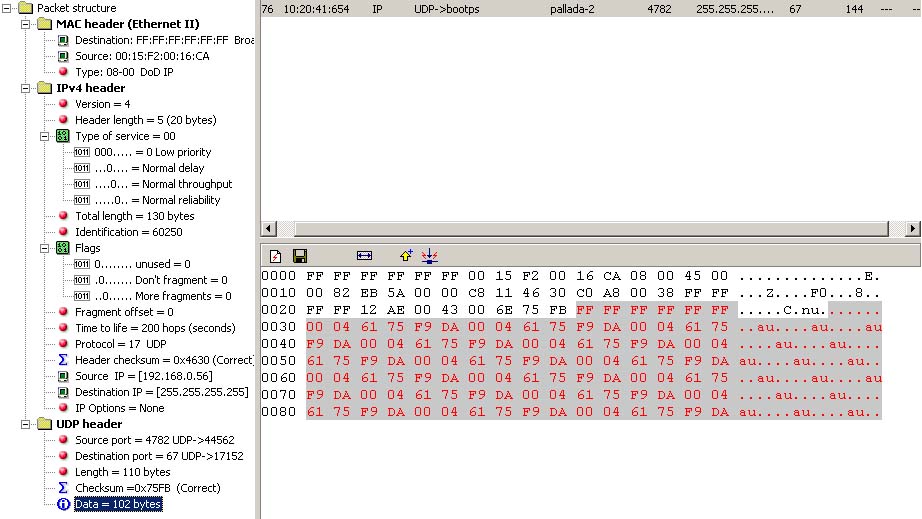
Адрес приемника (первые 6 байт поля кадра) - FFFFFFFFFFFF (Broadcast), адрес источника - 0015F20016CA (6 байт после адреса приемника) В области 16-ричного дампа красным цветом выделено поле данных. MAC - адрес включаемого компьютера равен 00046175F9DA.
Практически все современные сетевые адаптеры PCI и материнские платы поддерживают данную технологию, однако есть некоторые тонкости. Если материнская плата имеет шину PCI спецификации до 2.2 (большинство моделей на базе процессоров Pentium II и Pentium III) , то на ней должен быть 3-х штырьковый разъем "Wake On Lan" и такой же разъем должен быть на сетевом адаптере. Их нужно соединить специальным кабелем, входящим в комплект поставки адаптера. Для случая с шиной PCI 2.2 такое соединение уже выполнено напрямую. Если у вас компьютер Pentium II или старше - Wake On Lan должна работать.
В настройках BIOS современных материнских плат термин "Wake On Lan" практически не используется. Ищите близкое по смыслу значение в настройках раздела управления электропитанием ("Power Management Setup", или "ACPI Configuration" и т.п.), например, "Wake-Up by PCI device", "Power on by Ethernet Card" и т.п.
Ниже приведен пример настроек раздела "Power - APM Configuration" AMI BIOS v2.61:
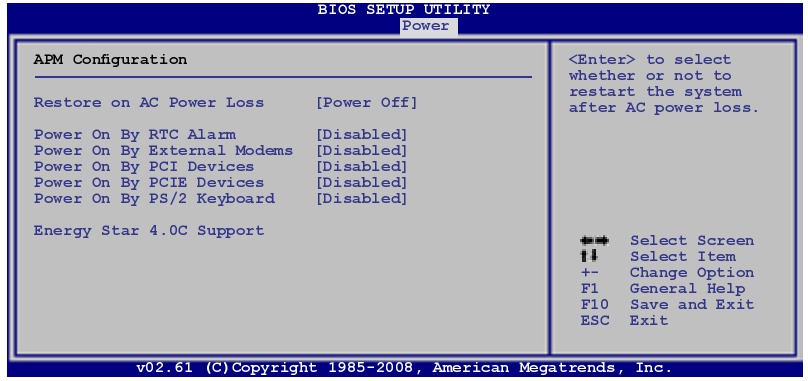
Для включения режима Wake On Lan необходимо установить пункт "Power On By PCI Devices" в "Enabled" .
На всякий случай, значение остальных опций:
Restore on AC Power Loss - поведение системы при пропадании электропитания. Значение Power Off - система останется в выключенном состоянии, Power On - будет выполнено включение компьютера, как только электропитание будет восстановлено.
Power On By RTC Alarm - включение электропитания по внутренним часам компьютера (аналог будильника).
Power On By External Modems - включение электропитания будет выполняться при входящем звонке на внешний модем, подключенный к последовательному порту.
Power On By PCIE Devices - разрешает включение компьютера от устройств на шине PCI-E. Если ваша сетевая карта использует шину PCI-E, а не PCI, то для включения режима Wake On Lan нужно установить эту опцию в "Enable".
Power On By PS/2 Keyboard - разрешает включение электропитания от клавиатуры, подключенной к разъему PS/2
Ну, и последнее, что необходимо для включения электропитания компьютера через локальную сеть - это программа, генерирующая WOL - пакет (Magic Packet). Ее несложно найти в сети. Один из вариантов - broadc.exe - утилита для включения компьютера по локальной сети. (скачать, 32кб)
Формат командной строки:
broadc.exe MAC-адрес сетевой карты 255.255.255.255 67
Примеры использования:
bbroadc.exe 0002b3d8b4e6 255.255.255.255 67 - включить компьютер, MAC - адрес сетевой карты которого равен 0002b3d8b4e6 .
Вариант для Linux - wakeonlan - (скачать, ~5кб)
По умолчанию программа использует для посылки Magic Packet'а широковещательный адрес и UDP-пакет на порт 9 (discadrd). Поэтому внутри локальной сети для включения компьютера достаточно задать MAC-адрес сетевой карты в виде 00:01:02:03:04:05
Формат командной строки:
wakeonlan MAC-адрес
Примеры дистанционного включения и выключения компьютера в нужное время можно найти в разделе Windows Автоматизация с помощью nncron Lite.
Использовать данную технологию можно не только в локальной сети, но и в Интернет, надо только учитывать тот факт, что сформированный Magic Packet будет проходить через маршрутизаторы, т.е должен содержать правильные IP и MAC-адреса. Упомянутая выше программа Broadc.exe не позволяет сформировать MAC адрес-приемника в заголовке кадра Ethernet отличный от FFFFFFFFFFFF (Broadcast), поэтому такой пакет до получателя (удаленно включаемого компьютера) не дойдет, поскольку маршрутизаторы блокируют широковещательные пакеты. Для формирования Magic Packet'а, обеспечивающего удаленное включение компьютера в чужой сети можно воспользоваться утилитой wol.exe -(скачать, ~5кб). При меньшем, чем у broadc.exe размере, программа обладает несколько большими возможностями. В параметрах командной строки можно указать имя текстового файла, содержащего список MAC - адресов компьютеров для удаленного включения. Пример содержимого :
По умолчанию программа формирует UDP пакет на порт 60000. Номер порта можно изменить. Примеры:
wol.exe -p=4096 212.248.111.222-00:00:00:00:00:99
Учтите, что IP-адрес в параметрах запуска - это не IP - адрес включаемого компьютера , а адрес включенного и доступного узла, обеспечивающего передачу пакета конечному получателю, т.е. выключенному компьютеру. Выключенный компьютер не имеет загруженных драйверов и его IP -адрес не может быть увязан с MAC-адресом (ARP-протокол) - wol завершится ошибкой разрешения IP. Довольно распространенная причина того, что Wake On Lan "не работает" - использование в параметрах программ для включения, IP - адреса включаемого компьютера.
Команда на включение:
wol.exe -p=4009 <IP ADSL-модема>-<MAC-адрес сетевой карты компьютера>
wol.exe -p=4009 85.140.21.22-00:00:A0:80:87:99
И еще один момент - удаленное включение электропитания не срабатывает если компьютер был полностью обесточен, например, при пропадании ~220В. В таких случаях для обеспечения его самостоятельного включения можно использовать установку режима BIOS в разделе "Power Management Setup" - "Power on after power fail" или подобного ему по смыслу ("After AC Power Lost" - "POWER ON" - название зависит от версии и производителя BIOS) . После появления ~220В компьютер должен включиться самостоятельно, без нажатия кнопки "Power".
Практика использования Wake On Lan выявила еще один момент, - некоторые компьютеры при разрешении режима включения по сети в настройках BIOS, включают электропитание самостоятельно, даже не получив кадр с Magic Packet'ом. Причиной данного явления является то, что у некоторых сетевых карт (замечено у Intel, 3COM) для включения электропитания по локальной сети используют не только WOL, но и другие события (Wake on ARP, Wake on Link Change и т.п.), при чем, по умолчанию задействованы сразу несколько критериев включения. Нужно убрать из настроек адаптера (как правило, с помощью специальной утилиты) лишние условия, и все будет работать правильно.
Пример, для сетевого адаптера Intel(R) PRO/100VE. С помощью утилиты Intel(R) PROSet II (поставляемой с адаптером) убираем галочки со всех событий, кроме "Wake on Magic Packet":
После сохранения настроек, ваш компьютер будет включаться только при получение Magic Packet'a.
Иногда разрешения режима удаленного включения электропитания по локальной сети в настройках BIOS бывает недостаточно. Обычно это связано с особенностями конкретного типа сетевого адаптера. Объясню на примере сетевой карты на чипсете Atheros (контроллер AR8121/AR8113/AR8114 PCI-E Ethernet Adapter). После установки режима Power On by PCI-E Device в настройках BIOS материнской платы, удаленное включение электропитания компьютера не происходит. В свойствах сетевого подключения для данного адаптера имеется кнопка Настроить

В свойствах сетевого контроллера имеется вкладка Дополнительно .

В данном окне можно просмотреть или изменить некоторые параметры и режимы работы выбранной сетевой карты. В частности, по умолчанию, режимы Пробуждение после выключения и Возможности пробуждения установлены в Нет . Именно по этой причине удаленное включение электропитания не выполняется. После установки разрешения режим пробуждения и типа кадра Magic Packet все должно заработать, как положено.
Для тех, кому требуется программное обеспечение с графическим интерфейсом пользователя, могу посоветовать миниатюрную и очень простую в использовании утилиту wakeup.exe -(скачать, ~78кб).
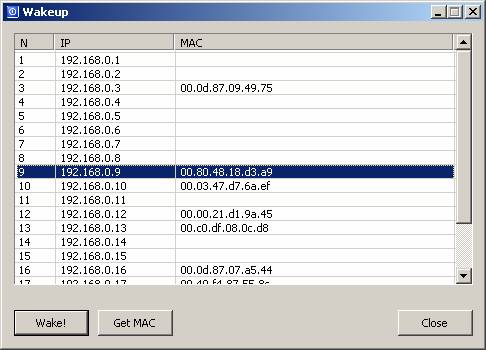
Определение MAC-адреса сетевой карты.
В LINUX для этих целей можно использовать утилиту arping :
arping < IP-адрес >
Например:
arping 192.168.0.1
В Windows можно воспользоваться командой arp , позволяющей выдать содержимое ARP-кэша на экран. Чтобы кзш был актуален для требуемого IP-адреса, перед командой arp можно выполнить ping, т.е. выполнить последовательно :
ping < IP >
arp -a
например:
ping 192.168.0.1
arp -a
Кстати, этим же способом можно воспользоваться и в LINUX.
Собственный MAC-адрес можно определить с помощью команд:
В LINUX
ifconfig < интерфейс > например - ifconfig eth0

Сетевым администраторам и различным информационным системам в крупных компаниях зачастую требуется выполнять такие операция как резервное копирование, установка обновлений программных продуктов на компьютерах в локальной сети в ночное время чтобы это не мешало работе пользователей. Однако выполнение этих задач требует, чтобы пользователи оставляли свои компьютеры включенными в ночное время. В результате потребление электричества может возрасти почти в два раза по сравнению с дневным использованием.
Компания AMD работая в сотрудничестве с компанией Hewlett Packard (HP) нашли решение этой проблемы. Современные компьютеры обеспечивают поступление электроэнергии на материнскую плату даже в выключенном состоянии и сетевая карта может "просматривать" все пакеты поступающие на нее из сети и при поступлении специальной команды может включать компьютер в рабочее состояние из режима ожидания. Команда должна содержать уникальный IEEE адрес сетевой карты, таким образом эта команда может включить только нужный компьютер в сети. Этот уникальный адрес повторяется в команде 16 раз и может быть передан любым протоколом на любой порт обеспечивая таким образом свободу передачи этой команды. Сетевой пакет содержащий такую команду на включение компьютера назвали Магический Пакет (Magic Packet).
Технология Магического Пакета позволяет удаленно включить выключенный или находящийся в режиме ожидания компьютер по сети. Это достигается отправкой Магического Пакета в заданный узел сети где находится компьютер. Когда компьютер переходит в режим ожидания он включает в сетевой карте режим ожидания Магического Пакета и далее сетевая карта проверяет весь трафик поступающий на нее.
В терминологии компании Intel эта технология названа Wake on LAN (WOL).
Некоторые сетевые карты дополнительно поддерживают функцию "SecureON" пароль. Эта настройка позволяет дополнительно задавать пароль для Магического Пакета. Пароль состоит из 6 символов (6 байт) и эти символы дополнительно передаются в Магическом Пакете. Однако на текущий момент немногие производители включают поддержку данной функции в свою продукцию.
Что требуется для работы Wake-On-LAN?
По завершении настройки, выключите компьютер и убедитесь что на сетевой карты сзади компьютера горит индикатор (обычно зеленый светодиод) показывая что сетевая карта готова к приему пакета пробуждения.
Как включить удаленный компьютер через интернет (онлайн)
Если вы хотите быстро и без лишней волокиты включить свой компьютер с помощью технологии Wake-On-Lan, то можно воспользоваться онлайн сервисами, которые позволяют задать IP адрес (обычно это будет адрес вашего роутера, на котором уже был предварительно настроен проброс портов для функционирования технологии WoL, как описано в нашей статье: Настройка Wake-On-LAN в роутере), а также нужный MAC адрес, чтобы сформировать Magic Packet, который должен включить компьютер.
С помощью онлайн-сервиса depicus

Для включения удаленного комьютера можно воспользоваться сервисом от depicus, который доступен по ссылке:
https://www.depicus.com/wake-on-lan/woli
В поле "mac address" вписываем MAC-адрес сетевой карты того компьютера, который вы хотите включить через интернет, в поле "ip address" вписываем публичный "белый" ip-адрес вашего компьютера (или роутера, смотря как именно настроена сеть в вашем случае) и жмем кнопку "WAKE UP".
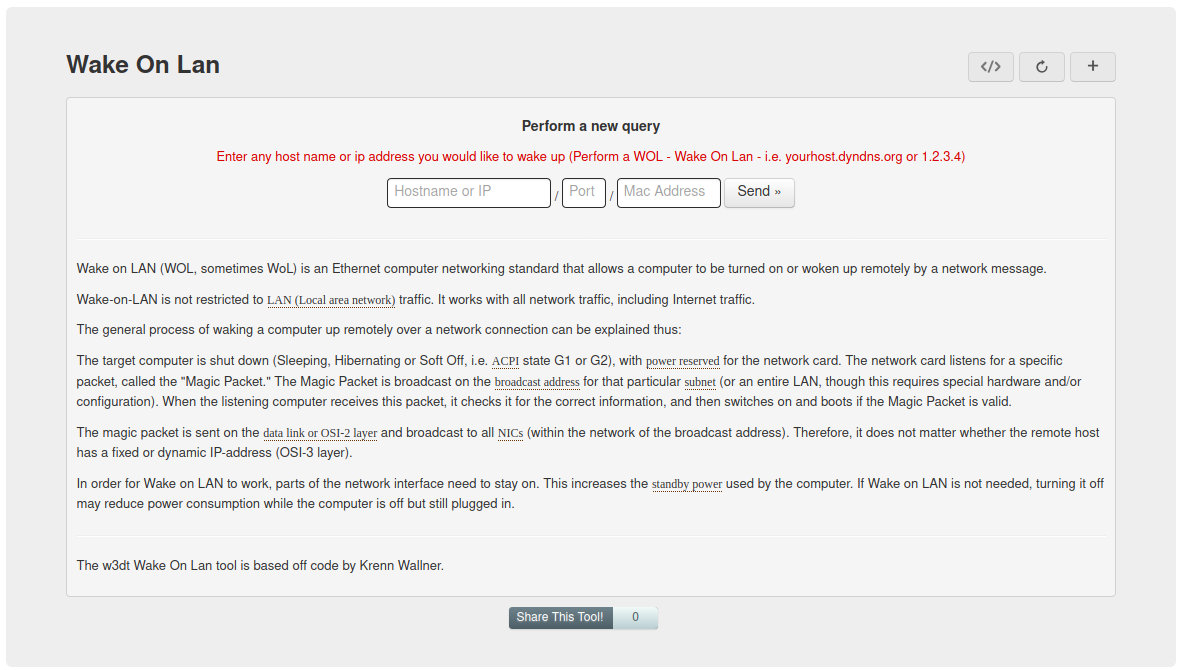
Альтернативный сервис для включения удаленного компьютера через интернет от w3dt:
https://w3dt.net/tools/wakeonlan
В поле "Hostname or IP" вписываем ваш публичный "белый" ip-адрес, в поле "Port" вписываем порт, а в поле "Mac Address" - вписываем MAC адрес компьютера, который необходимо включить. После заполнения всех полей, жмем на кнопку "Send".
Программы для удаленного включения компьютера
Программы для Windows

Для использования программы из графического интерфейса, необходимо сперва добавить его в программу (File - Add New Computer), после чего нажать на нем правой кнопкой мыши и выбрать пункт "Wake Up Selected Computers".
Примеры использования из командной строки:
Включение компьютера с IP адресом 192.168.2.1:
Включение компьютера с именем PC01:
Программы для Linux
Для операционной системы существует несколько популярных утилит, для удаленного включения компьютера с помощью технологии Wake on LAN. Одна из самых популярных - это etherwake.
Программа etherwake устанавливается в популярных дистрибутивах следующим образом:
В CentOS/RedHat:
В Debian/Linux Mint/Ubuntu:
Если нужно включить компьютер по имени или ip адресу, то придется открыть файл /etc/ethers и вписать в него с новой строки пару "MAC адрес - имя компьютера". Выглядит подобная запись следующим образом:
Аналогично будет выглядеть запись для IP, с той разницей, что после MAC адрес будет написан IP адрес:
Программы для Android
Как проверить, что Wake-On-LAN работает
Если вы хотите удостовериться, что все настроено как нужно и Magic Packet доходит до вашего компьютера (например, если вы настроили роутер, чтобы можно было включить ваш компьютер удаленно через интернет), то можно воспользоваться соответствующими программами.
Проверяем работу Wake-On-LAN в Windows
После распаковки архива, там будет один EXE файл, который нужно запустить. После запуска необходимо будет выбрать нужный UDP порт в поле "UDP port" и нажать на кнопку "Start". Выглядеть это будет так:

Если все правильно сделали, то после нажатия кнопки "Start" надпись "Disconnected" сменится на "Connected". Это значит, что программа прослушивает указанный порт на предмет получения Magic Packet.

Теперь, проверяем, что Magic Packet доходит до нашего компьютера, если все работает как надо интерфейс программы отобразит полученный пакет в своем окне:

Чтобы убедиться, что пришел корректный пакет для пробуждения ПК, смотрим в первую строчку лога. Он должен начинаться с (FF FF FF FF FF FF), а за ним должен следовать MAC адрес того компьютера, который мы планировали включить, в нашем случае этот адрес: (52 54 00 64 9B 3A). Как на скриншоте ниже:

Если у вас все также, как и на скриншоте, значит до вашей сетевой карты доходит нужный пакет и компьютер должен включаться, если все остальное настроено корректно и железо поддерживает технологию Wake-On-Lan.

Современные технологии становятся все более удобными, так к примеру, включение нужного нам компьютера, находясь при этом за километры от него не нажимая на кнопку. Функция пробуждения по сети (Wake-on-LAN) существует уже давно, поэтому рассмотрим как она работает и как ее включить.
Что такое Wake-on-LAN?
Wake-on-LAN — это индустриальный стандартный протокол для включения (пробуждения) компьютеров удаленно, в которых есть дежурное питание. Под определением дежурного питания понимается такой режим при котором компьютер выключен, но индикация на материнской плате свидетельствует что на ней есть питание и при этом она имеет возможность запустить блок питания. Этот же протокол позволяет организовать дополнительную возможность: Wake-on-Wireless-LAN — пробуждение от беспроводной сети.

Wake-on-LAN зависит от двух вещей: вашей материнской платы и сетевой карты. Ваша материнская плата должна быть подключена к ATX-совместимому источнику питания, что встречается в большинстве случаев. Ваша сетевая или беспроводная сетевая карта также должна поддерживать эту функциональность. Поскольку эта возможность настраивается в BIOS и в сетевой карте, то нет необходимости в дополнительном специальном софте для ее включении. Поддержка компьютерами функции Wake-on-LAN — это очень распространенное явление даже для более старых моделей. Однако в более новых моделях компьютеров вы сможете отыскать в BIOS дополнительные опции, которые помогут включить компьютер по определенному расписанию или времени. Это конечно же технически не Wake-on-LAN, но дополнительно расширяет функциональность компьютера.
Если собирали компьютер сами, то знайте, что дискретная сетевая карта требует еще подключения специального 3-х пинового кабеля к материнской плате для поддержки функции Wake-on-LAN.
Магический пакет.

Как включить Wake-on-LAN.
Большинство компьютеров по-старше, а также много современных содержат настройку Wake-on-LAN в биосе. В зависимости от типа или модели материнской платы попасть в BIOS возможно, если при загрузке нажимать на клавишу F2 или Del. Настройки Wake-on-LAN должны находиться в следующих меню биоса: Power Management или Advanced Options, или что-то вроде того.

Хотя и встречаются компьютеры, в которых в биосе отсутствует настройка Wake-on-LAN, но это не всегда означает что они ее не поддерживают. Бывает что просто необходимо подключить эту функцию в самой операционной системе.
Windows


OS X

Linux
sudo apt-get install ethtool
Вы сможете проверить возможность включения Wake-on-LAN с помощью команды:
sudo ethtool eth0
Где eth0 — это имя вашего сетевого интерфейса, который вы используете по-умолчанию.

sudo ethtool -s eth0 wol g

Отправка Магического Пакета.

WOL (Wake on LAN) позволяет пробудить NAS как из спящего режима, так и при отключенном питании, при этом вам нужно быть в одной сети. WOW (Wake on WAN) позволяет вам включать все службы NAS через Интернет, предоставляя дополнительную гибкость для включения/выключения NAS и доступа к данным.
Что такое сеть WoL wow на телевизоре?
Включение сетевых устройств по сети (WoL) с помощью сетевого хранилища QNAP. Wake on LAN (WoL) — технология, позволяющая удаленно включить компьютер через локальную сеть или через Интернет. Сетевое хранилище QNAP может включить компьютер локальной сети по WoL, находясь с ним в одной подсети.
Что такое Wake on pattern match?
Wake on pattern match — восстановление компьютера из спящего режима после получения сетевой картой специального шаблона пробуждения (пакет данных).
Как включить Wake on LAN Windows 10?
В диспетчере устройств, нажимаем на своем сетевом адаптере правой кнопкой мыши и выбираем свойства. Далее в новом появившимся окне перейдите на вкладку "Дополнительно", пролистайте список вниз и найдите Wake-On-LAN, выберите значение Enabled (включено).
Какие порты использует Wake on LAN?
Большинство служб WOL будут использовать UDP-порт 7 или 9. 192.168.1.254 - это IP-адрес в локальной сети, это может быть любой IP-адрес, если он не назначен никакому другому устройству.
Как удаленно включить компьютер AnyDesk?
Почему может не работать Wake on LAN?
Проблемы с функцией Wake on LAN могут быть вызваны вашими сетевыми драйверами, и если у вас есть эта проблема, вы должны попытаться удалить текущий сетевой драйвер и обновить его до последней версии.
Можно ли удаленно включить компьютер?
Wake on LAN (WoL) - технология, позволяющая удаленно включить компьютер через локальную сеть или через Интернет. Wake on LAN - функция BIOS материнской платы, благодаря которой компьютер можно включить удаленно при поступлении сигнала на сетевую карту из локальной сети (или из Интернета).
Как включить компьютер по сети через командную строку?
Чтобы перезагрузить или выключить компьютер с помощью удаленного рабочего стола можете воспользоваться командной shutdown через командную строку. После запуска командной строки в черном окне введите: shutdown /r /f.
Читайте также:


